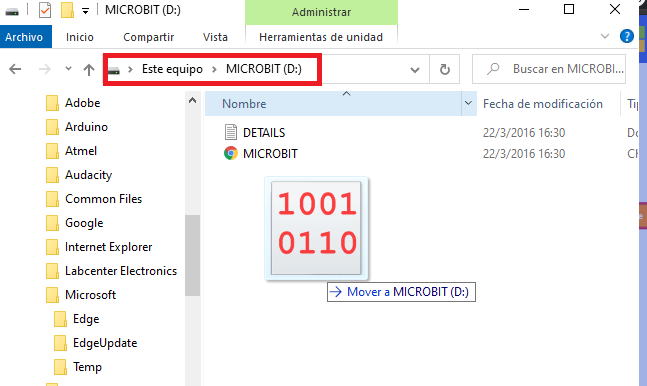Primeros pasos con micro:bit y Mis Ladrillos
Gracias por elegir este producto de Mis Ladrillos. En esta pagina usted encontrará lo necesario para poner en acción el kit R-503 Microbit.
Si desea una guía sencilla sobre el uso del editor de bloques de micro:bit puede continuar leyendo, de lo contrario descargue el programa ya para usarlo desde aquí ->
microbit-semaforo (431 descargas)
.
Comencemos con descargar o entrar al editor de bloques que provee Microsoft Makecode para micro:bit, para ello podemos acceder desde el navegador al editor de bloques para micro:bit.
Si usted está usando Windows 10 puede instalar el editor obteniéndola desde la Microsoft Store siguiendo este enlace al editor de bloques para micro:bit.
A su vez, si se desea trabajar en un ambiente sin conexión a internet se puede obtener la aplicación tanto para Windows como para Mac OS siguiendo este enlace al editor de bloques para micro:bit.
Tutorial editor micro:bit y Neopixel con Mis Ladrillos.
Una vez abierto el editor nos encontraremos con una interfaz como la de la siguiente imagen y haremos click sobre «Nuevo Proyecto».
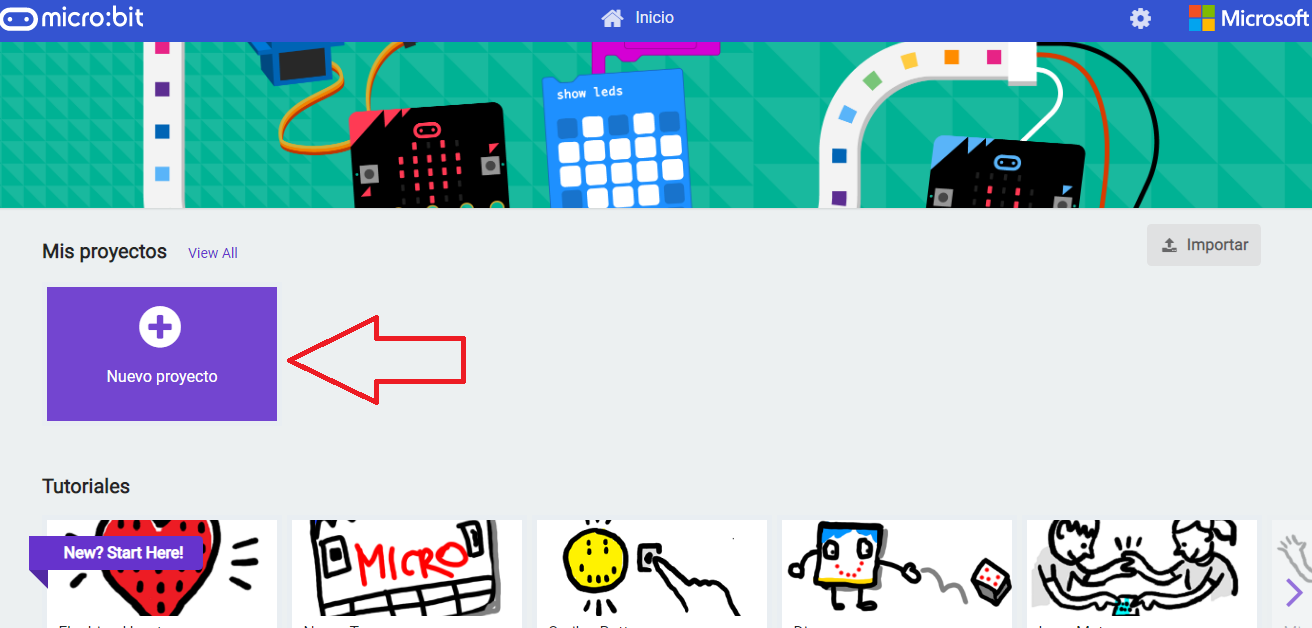
Le pondremos «semaforo» como nombre y haremos click sobre «Crear».
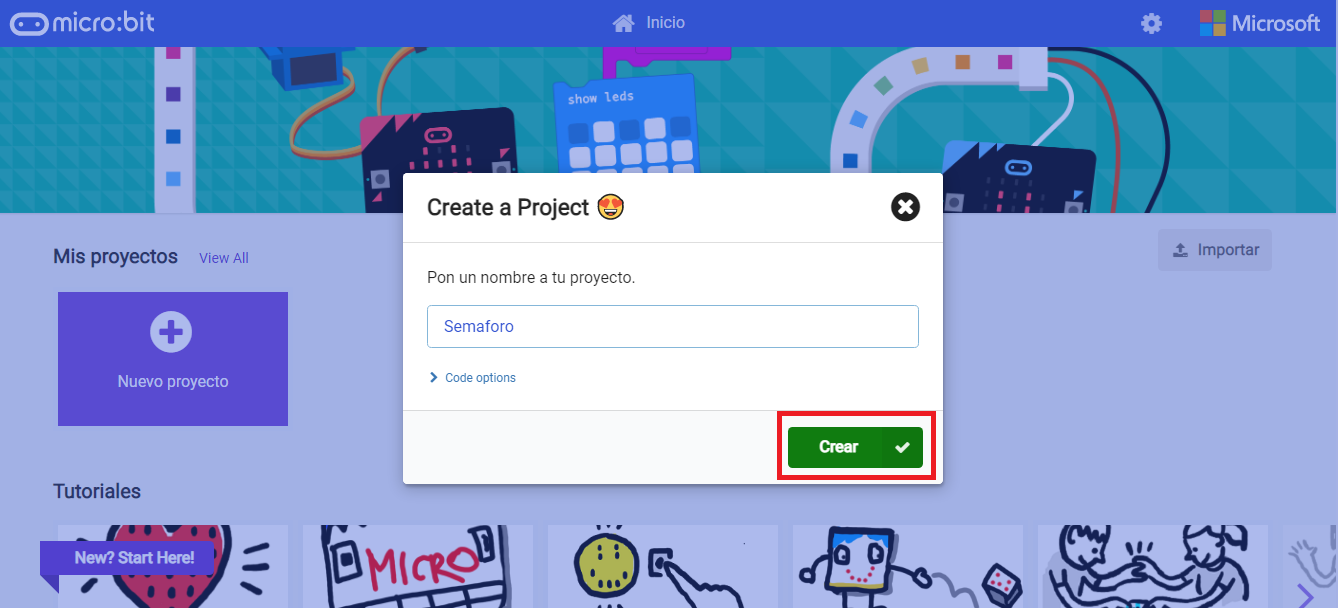
Ya creamos nuestro primer proyecto para micro:bit, veremos una interfaz como la de la siguiente imagen.
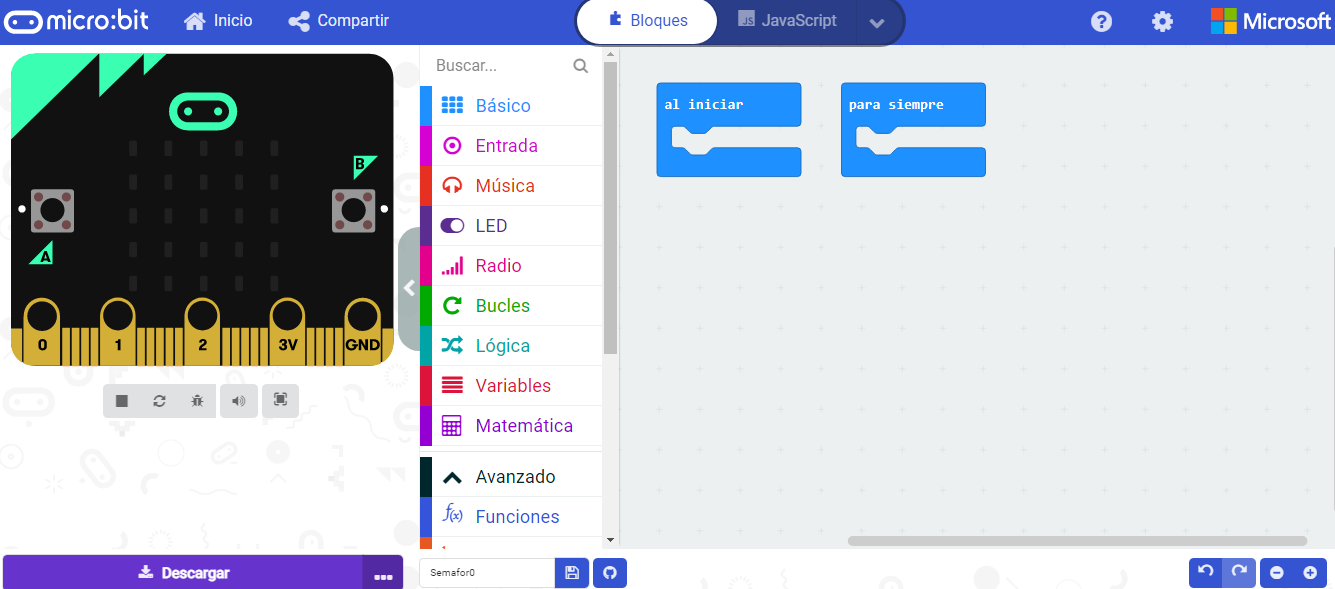
Ahora deberemos incluir la extensión de Mis Ladrillos para poder utilizar los sensores y actuadores del kit, para ello, deberemos hacer click en el apartado «Extensiones» de la sección «Avanzado».
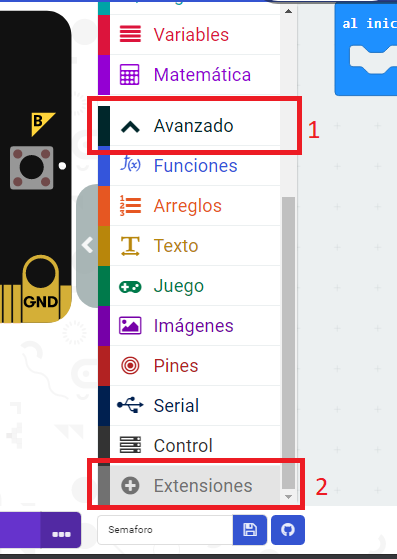
Se abrirá el explorador de extensiones, debería mostrarse algo similar a la siguiente imagen.
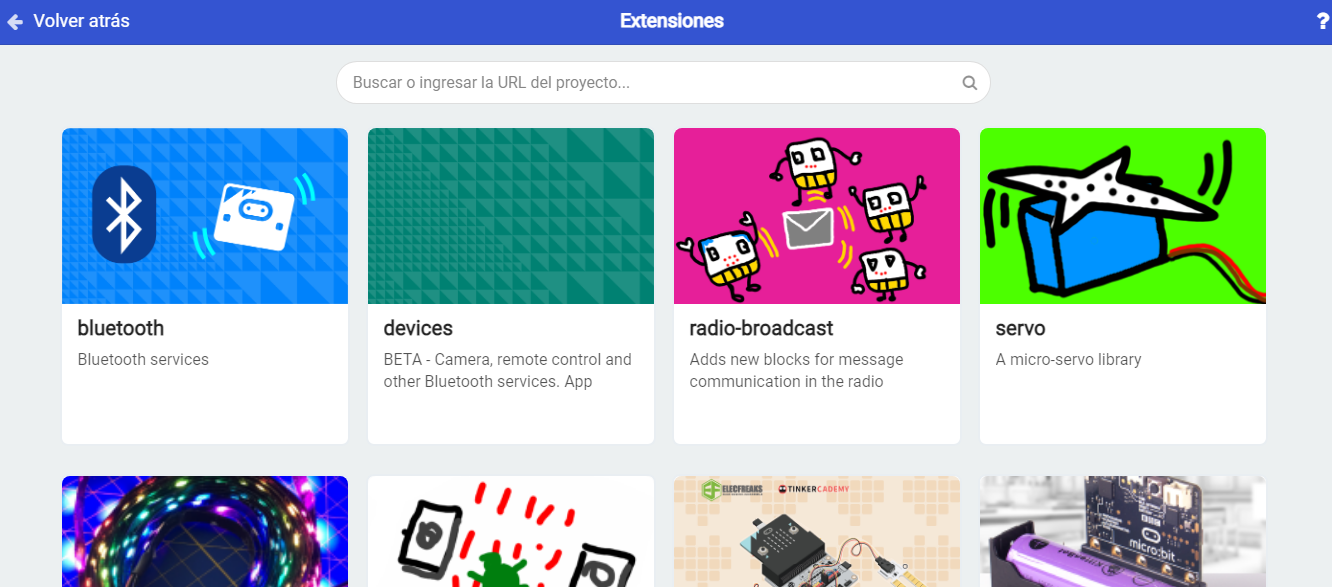
En el buscador vamos a ingresar el nombre de la extensión de Mis Ladrillos que se llama «Probot». Para encontrar dicha extensión escribiremos «jukoleda/pxt-probot», cuando aparezcan los resultados deberemos hacer click sobre el que dice «probot».
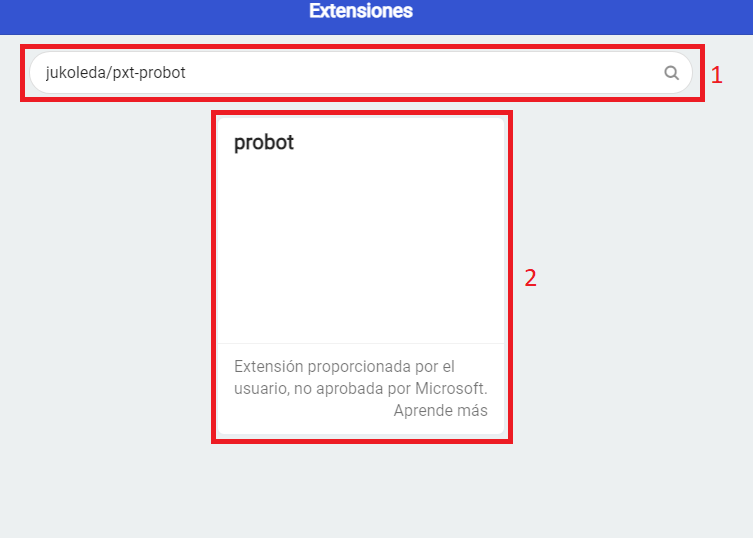
Luego de hacer click debería volver a llevarnos al editor y deberemos esperar a que se cargue la extensión hasta que aparezca en las secciones de bloques.
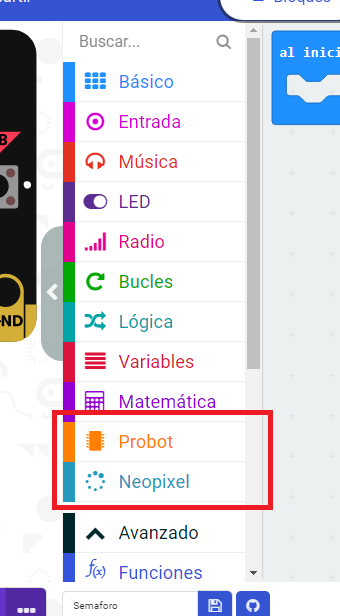
Para continuar utilizaremos el ladrillo R8 micro:bit, la placa micro:bit y el modulo de 8 leds Neopixel que vienen incluidos dentro del kit.

Continuamos con la construcción del programa, seleccionaremos el bloque que inicializa las funciones de los leds Neopixel.
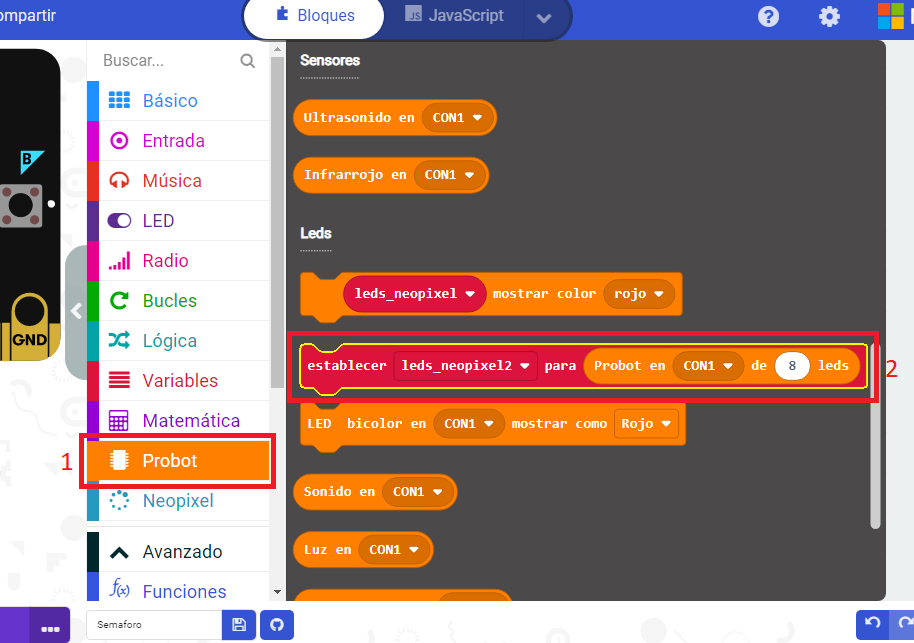
Colocaremos el bloque dentro del bloque «al iniciar» y mantendremos el uso de la variable con el nombre «leds_neopixel».
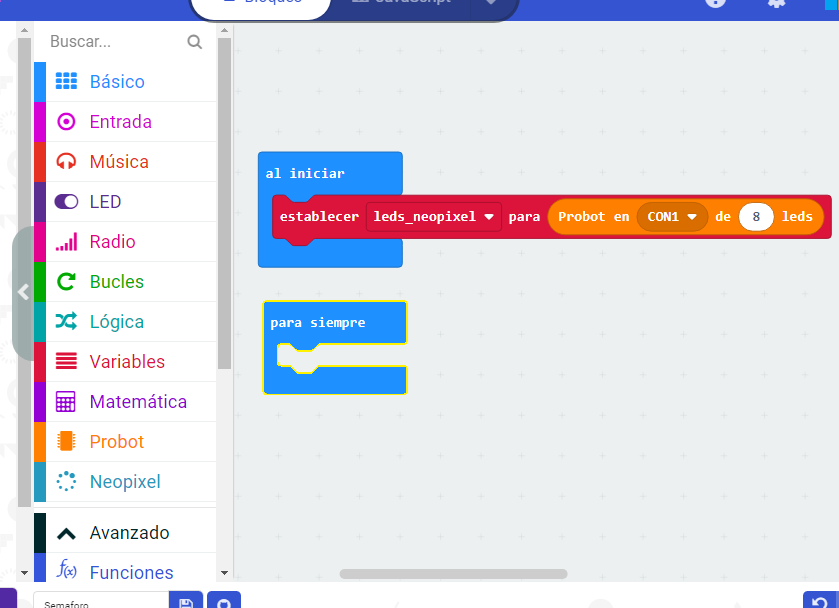
Ahora elegiremos el bloque que nos permite cambiar de color de leds.
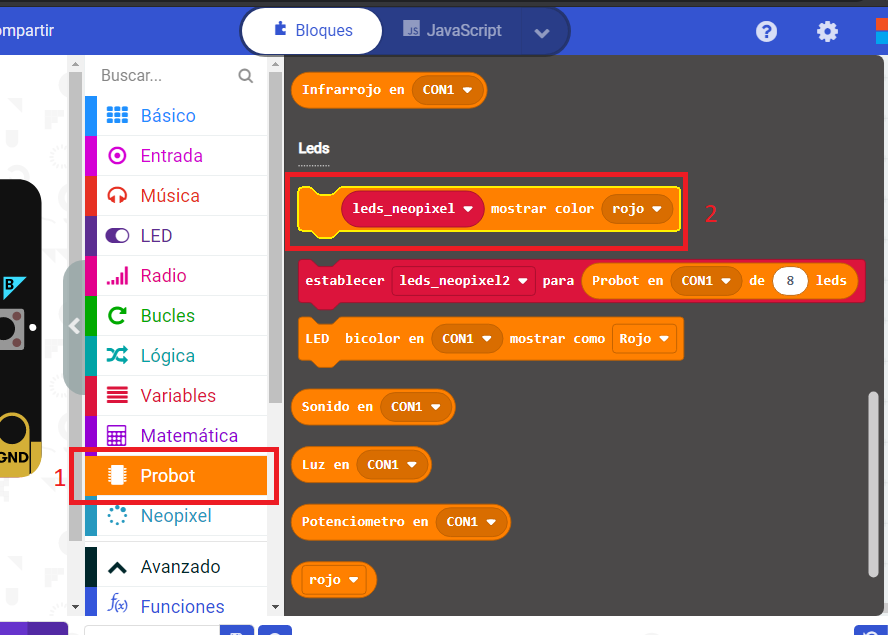
Colocaremos el bloque dentro del bloque «para siempre» y lo duplicaremos 3 veces seleccionando «Duplicar» luego de hacer click con el botón secundario sobre el bloque o en su defecto volvemos a repetir el proceso de colocar el bloque 3 veces más.
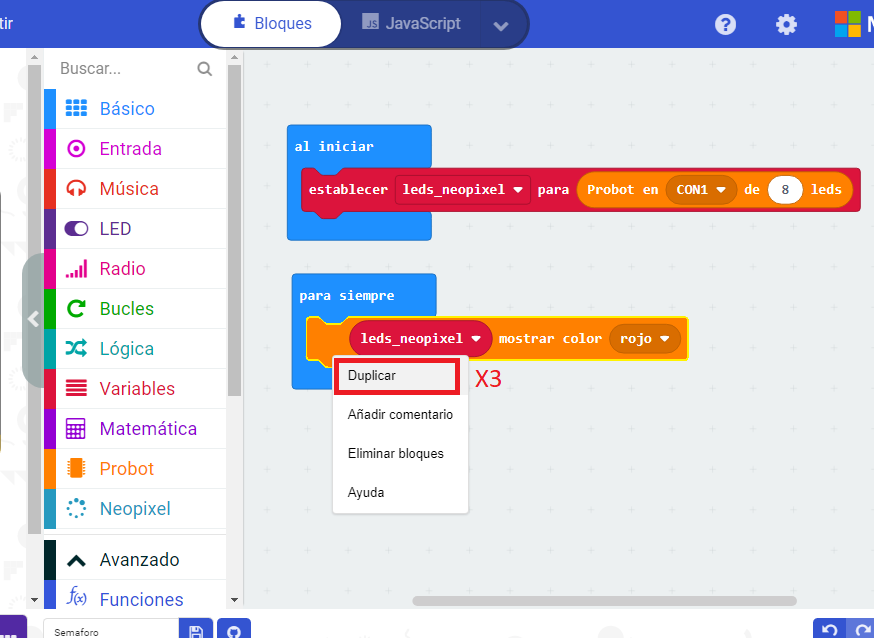
Una vez duplicados y colocados dentro de «para siempre», cambiaremos el color a mostrar como indica en la siguiente imagen.
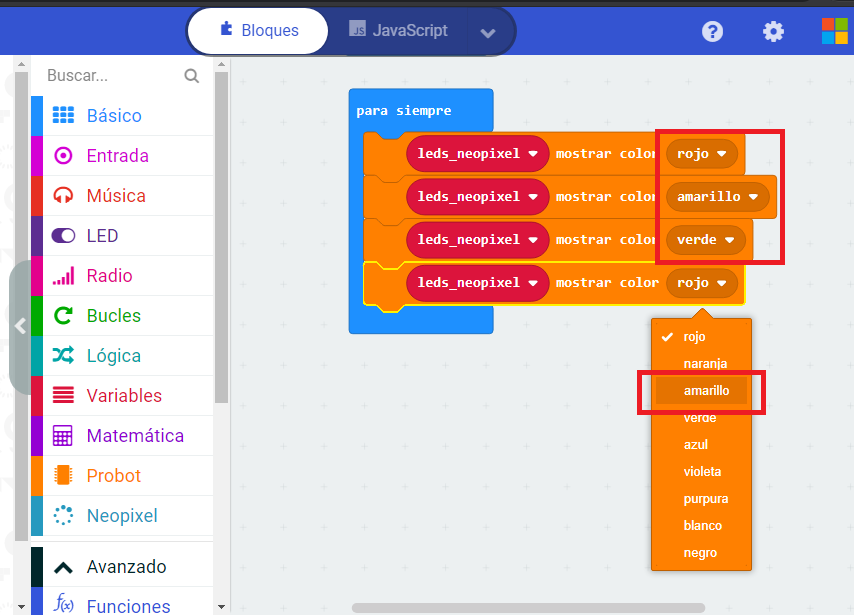
Ahora vamos a incluir un bucle para hacer que el semáforo tenga una espera de segundos antes de cambiar de color.
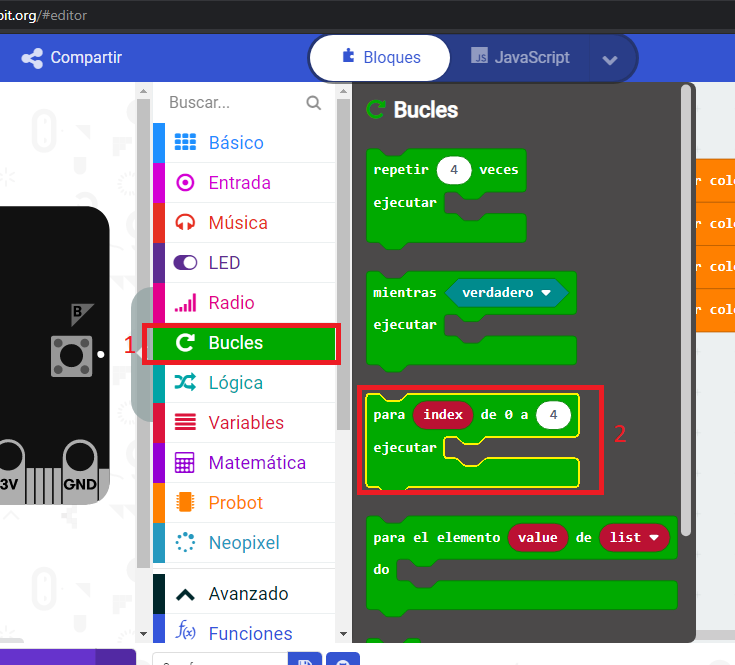
Colocaremos el bucle dentro de «para siempre» debajo del primer bloque que cambia el color.
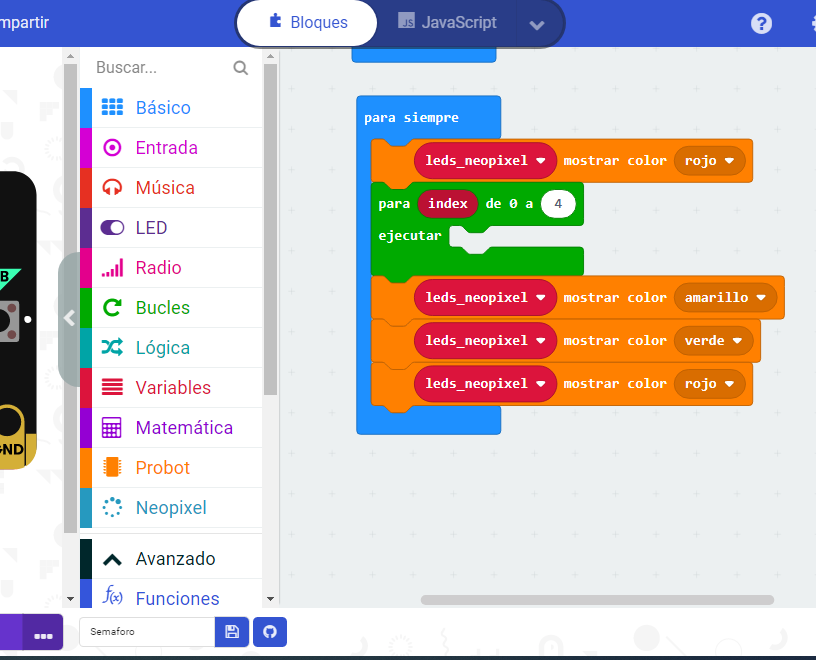
Ahora colocaremos el bloque «mostrar numero» dentro del bloque del bucle.
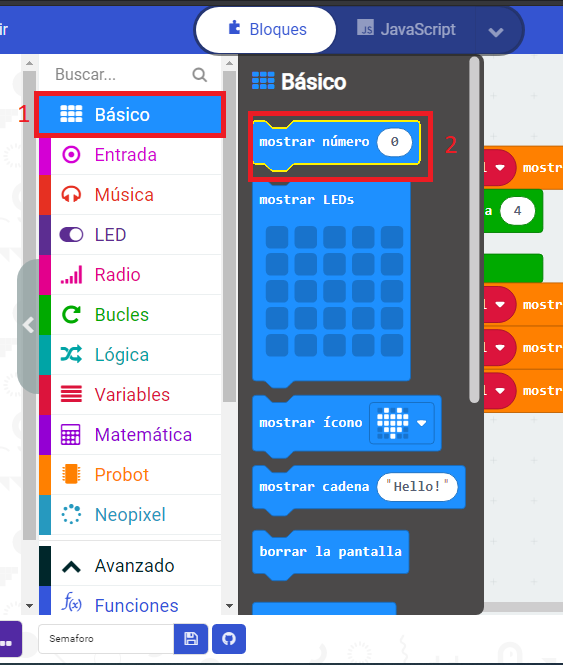
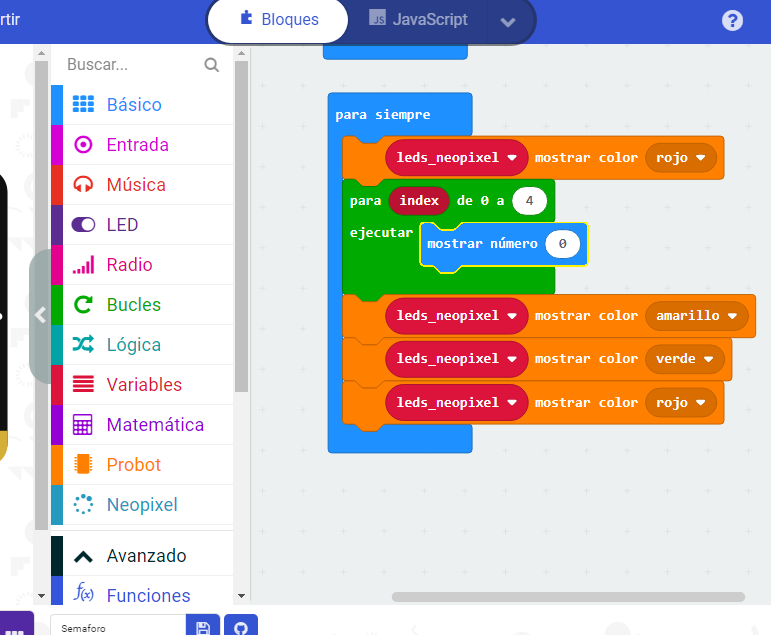
A continuación colocaremos una pausa dentro del bucle debajo de «mostrar numero», la pausa nos servirá para fijar la medida de tiempo.
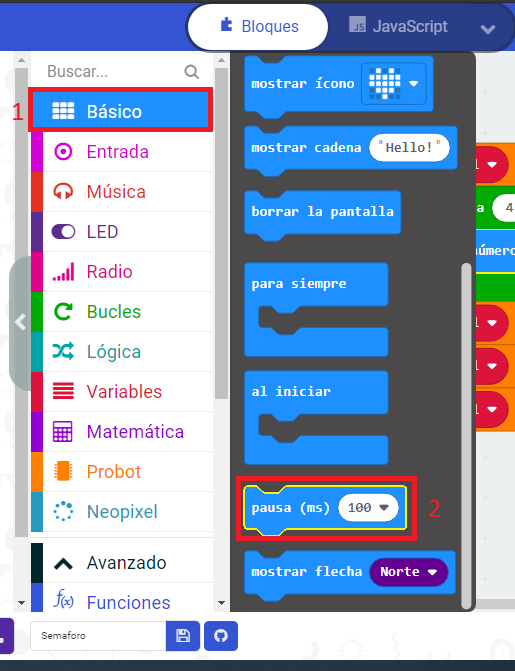
Una vez colocado el bloque en el bucle cambiaremos el valor de la pausa a «1 segundo».
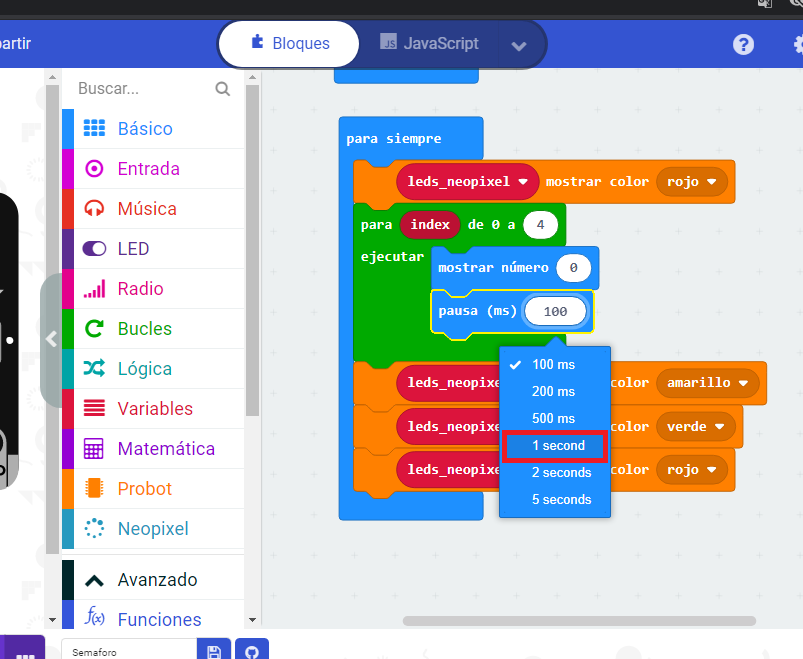
Ahora elegiremos una operación matemática y remplazaremos el valor de mostrar numero por esta operación como indican las imágenes.
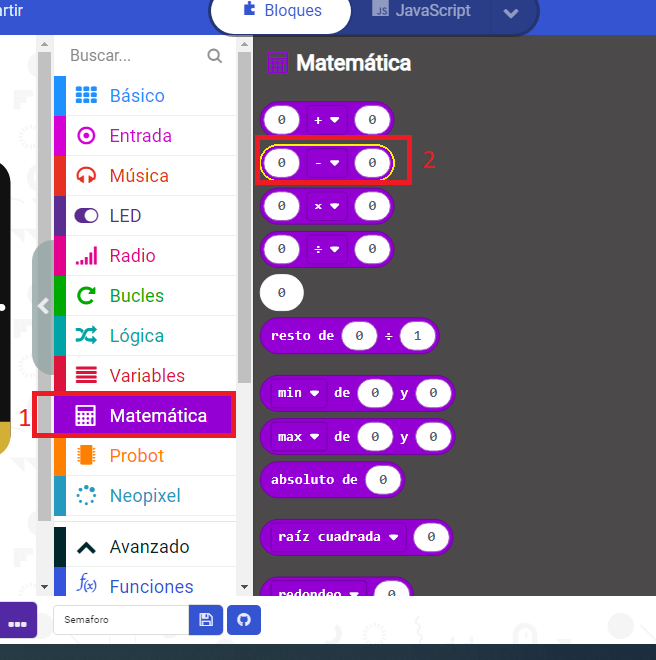
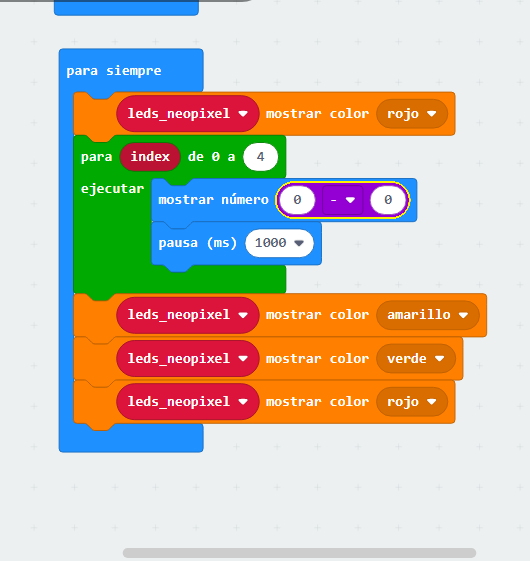
Seleccionamos la variable «index» y la colocaremos en la parte derecha de la operación matemática, en la parte izquierda escribiremos un «5».
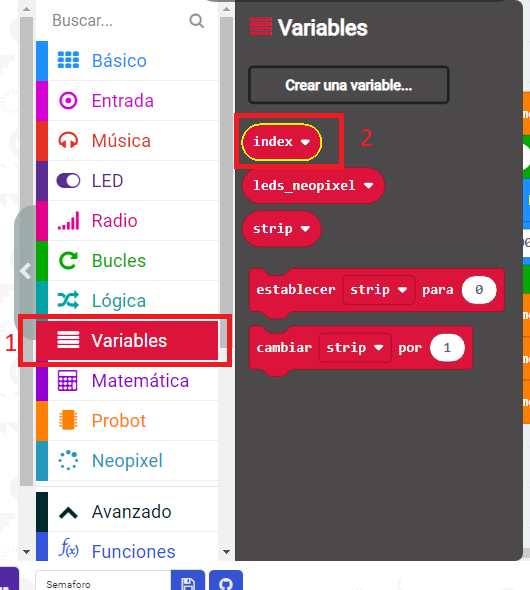
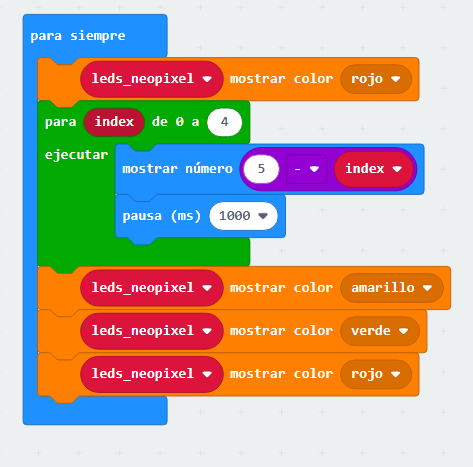
Ahora duplicaremos 3 veces el bucle que armamos y los colocaremos uno debajo de cada bloque de cambio de color.
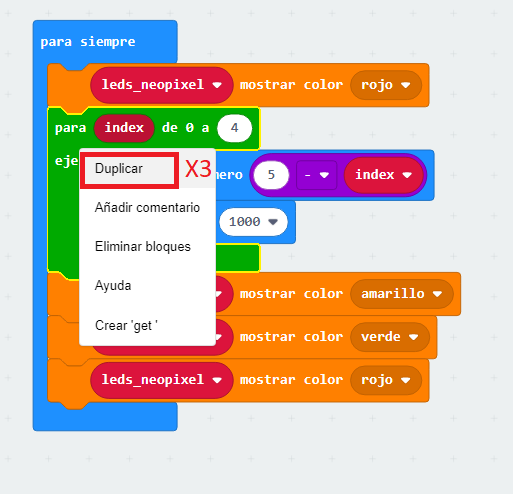
Finalmente tendremos nuestro programa de semáforo que luce así.
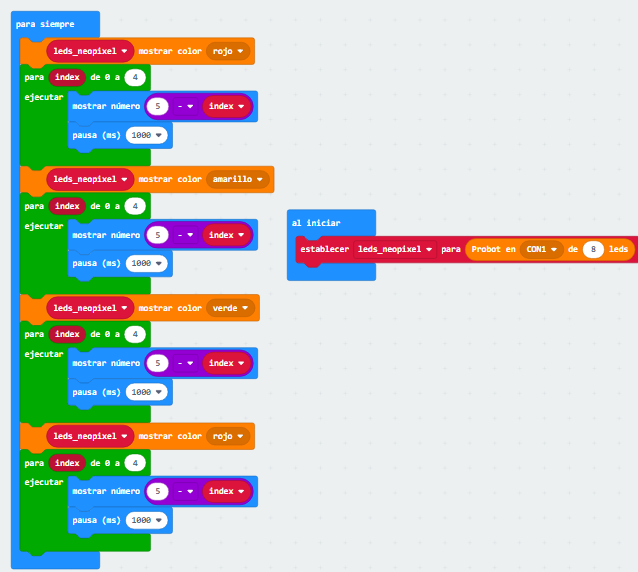
Para continuar deberemos descargar este programa para poder verlo en acción.
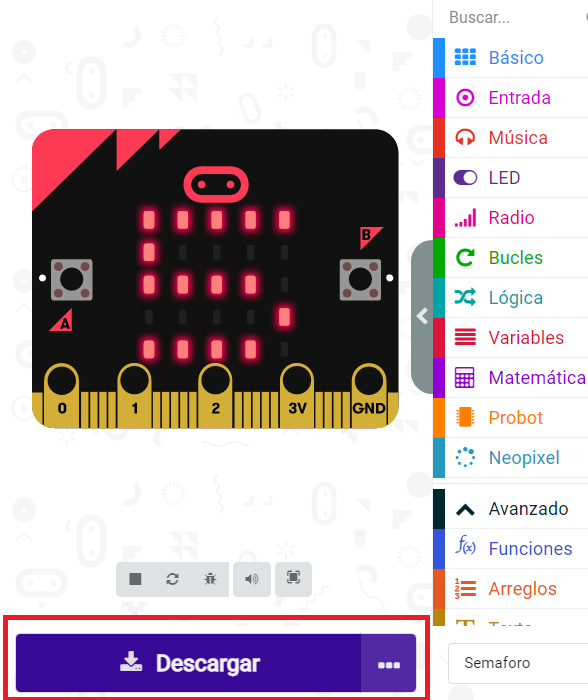
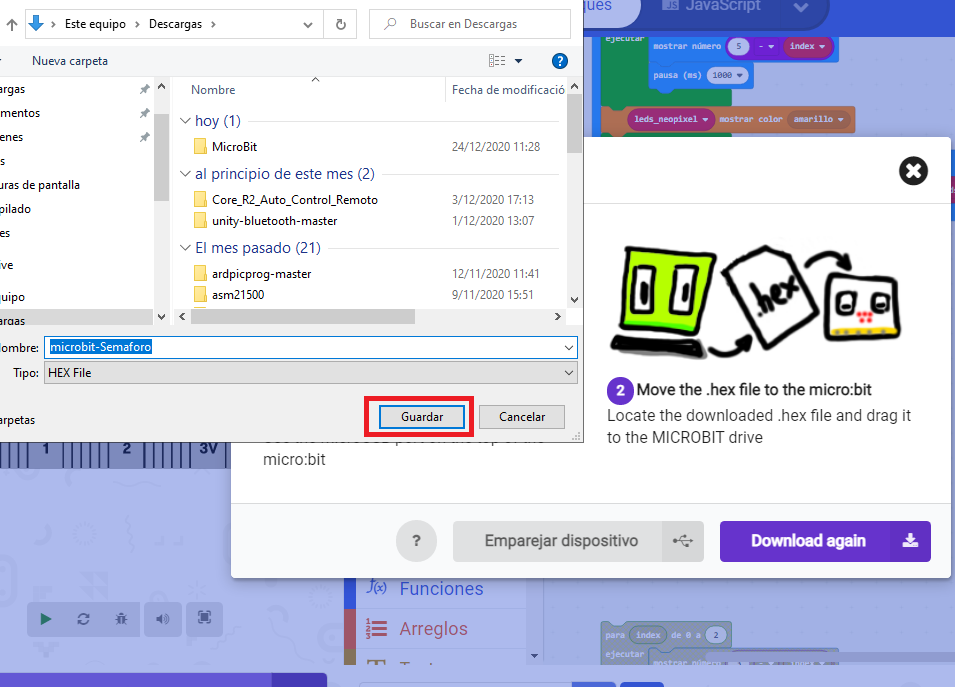
Ahora ensamblaremos las partes del kit que mencionamos anteriormente. Colocaremos la placa micro:bit emparejando el cero del ladrillo con el de la placa micro:bit.

Conectamos los leds Neopixel al ladrillo.

Conectaremos el cable micro-usb a la placa micro:bit para poder transferir el programa.

Finalmente copiaremos el archivo que descargamos anteriormente desde el editor de bloques hacia la placa micro:bit.